Mirillis-toiminta! näytön tallennin on suosittu näytönauhuri ja videoiden suoratoisto-ohjelmisto, jonka avulla voit kaapata tietokoneen näyttöä, nauhoittaa ja suoratoistaa DirectX-, Open GL- ja Vulcan-pelejä laadukkaasti. Se tarjoaa HD-suoratoiston ja reaaliaikaisen nauhoituksen Windows-tietokoneella. Etsitkö Toimintonäytön tallennin Macille?
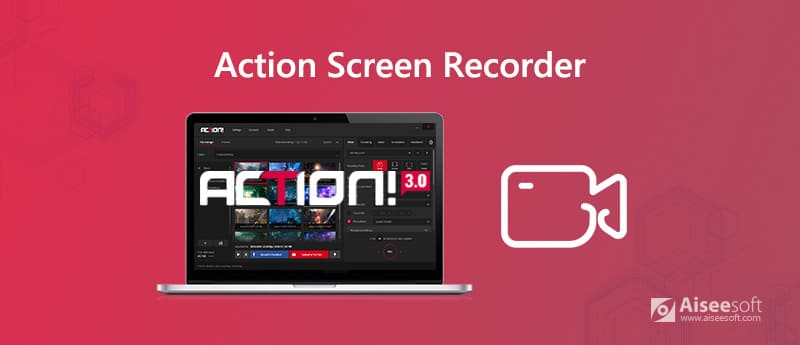
Saatat huomata, että sen virallisella sivustolla ei ole tarjolla Action screen recorder Mac -versiota. Joten kuinka kaapata näyttö Action Game Recorderilla, jos käytät Macia? Täällä tässä viestissä haluamme antaa sinulle yksityiskohtaisen toiminnan näytönauhurin katsauksen. Lisäksi voit hankkia loistavan Action-näytön tallennusvaihtoehdon Mac-näytön kaappaamiseen.
Toimintanäyttö / pelitallennin on suunniteltu erityisesti tallentamaan ja LIVE-virtaamaan pelisi ja näyttöpelejäsi sekunnissa. Sen avulla voit kaapata ja suoratoistaa pelaamista, web-soittimen videoita, tallentaa musiikkia, ottaa kuvakaappauksia, lisätä web-kameroita ja paljon muuta. Toimintonäytön tallennin tarjoaa yksinkertaisen ja sujuvan tavan tehdä reaaliaikainen HD-pelin nauhoitus.
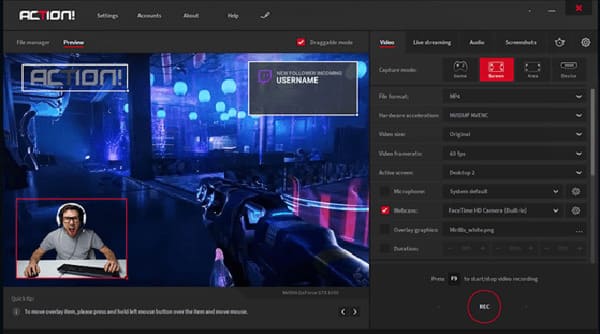
Toimintonäytön tallennin pystyy tallentamaan HD / 4K-pelin jopa 144 kuvaa sekunnissa koko näytöllä tai mukautetulla alueella tarpeen mukaan. Sen avulla voit kaapata kaikki tietokoneesi toiminnot, kuten online-videot, musiikki, web-kamerat ja paljon muuta. Lisäksi se pystyy vertailemaan ja näyttämään pelin kehysnopeuksia, lisäämään suoratoistopeittoja ja live-äänikommentteja.
Toimintapelitallennin voi seurata suoratoiston / nauhoituksen tilaa näytön HUD-toiminnolla. Joten voit katsella ja hallita tallennusta helposti ilman toista näyttöä. Se on suunniteltu loistavalla GPU-käyttöominaisuudella, jonka avulla voit kaapata korkealaatuista pelinopeutta alhaisemmalla suorittimen käytöllä. Se takaa, että sinulla on sujuva videotallennus, vaikka sinulla olisi osumavideo.
Tallennustoiminnon lisäksi Action tarjoaa sinulle LIVE-suoratoistopalvelun. Voit suoratoistaa kaikki pelisi, videosi tai muut toiminnot suosituihin suoratoistopalveluihin, kuten YouTube, Twitch.tv, Smashcast, Ustream, Facebook, Livestream ja muut. Sen avulla voit myös lisätä verkkokameran näytön tai pelin nauhoituksiin. Tämän ominaisuuden avulla voit laittaa oman kasvot tallennuksen päälle. Kaikkina ominaisuuksina varustettuna näytön ja pelin tallentimena Action voi tulostaa tallennustiedoston suoraan MP4 (H.264 / AVC tai H.265 / HEVC) -muotoon.
Toiminta! näytön tallennin ei ole ilmainen videon äänen tallennustyökalu. Sinun on maksettava 29.95 dollaria kotikäytöstä tai 49.95 dollaria kaupallisesta käytöstä. Lisäksi et voi käyttää Actionia! näyttö tai pelitallennin Macissa. Se ei tarjoa Mac-versiota.
Plussat
MIINUKSET
Jos olet Mac-käyttäjä ja haluat tallentaa Mac-näytön, voit kääntyä parhaan Action Screen Recorder -vaihtoehdon Macille, Aiseesoft Screen Recorder. Siinä on samanlaiset näytön tallennustoiminnot. Lisäksi siinä on joitain perusmuokkaustoimintoja, joiden avulla voit muokata tallennustiedostoa ja säätää lähtötehosteita. Tällä näytöllä ja pelitallentimella on myös mahdollisuus korkealaatuiseen 4K UHD -pelaamiseen.

Lataukset
Näyttö - paras toiminta! vaihtoehto
100 % turvallinen. Ei mainoksia.
100 % turvallinen. Ei mainoksia.

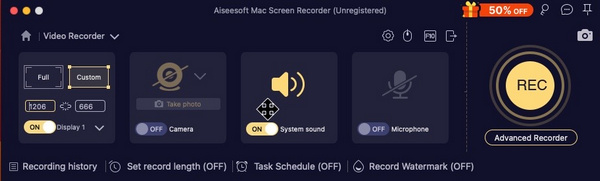
Kysymys 1. Onko Mirillis Action -näytön tallennin ilmainen?
Toiminta! näytön tallennin ei ole ilmainen pelien tallennustyökalu. Se tarjoaa 30 päivän ilmaisen kokeiluversion, jolla voit tallentaa ja suoratoistaa pelaamistasi, web-soittimen videoita, nauhoittaa musiikkia tai tehdä muita nauhoituksia.
Kysymys 2. Onko Windows 10: ssä näytön tallennin?
Joo. Windows 10: ssä on esiasennettu näytönkaappausapuohjelma nimeltä Xbox Game Bar. Sitä käytetään pääasiassa videopelin kaappaamiseen Windows 10 -tietokoneella. Voit myös luottaa siihen kaapataksesi online -videoita, musiikkia ja muita toimintoja tietokoneellasi.
Kysymys 3. Kuinka tallentaa Mac-näytön ilmaiseksi?
Samanlainen kuin Windows 10: n pelipalkki, Macilla on myös oletusnäytön tallennustyökalu, QuickTime Player. Paitsi mediasoitin, QuickTime tarjoaa sinulle korkealaatuisen ja vakaan video- ja äänitallennus Macilla.
Luettuasi Toiminta! näytönauhurin arvostelu yllä, saat paremman käsityksen tästä näytöstä ja pelitallentimesta. Lisäksi voit hankkia loistavan Mac-vaihtoehdon, jonka avulla voit tallentaa minkä tahansa videon ja äänen Macillasi. Jos sinulla on vielä kysyttävää toiminnasta! pelinauhuri, voit jättää meille viestin kommenttiin.
Näytön tallenninohjelmisto
Camtasia-näytön tallennin Ispring-näytön tallennin Mikä tahansa videonauhuri OBS-näytön nauhoitus IceCream-näytön tallennin HD-näytön tallennin Näyttötallennin ei viivästynyt Windowsin vaiheiden tallennin Toimintonäyttö Näyttötallennin Facecamilla Adobe Screen Recorder Hiiri- ja näppäimistötallentimet Avoimen lähdekoodin tallennin MP4-näytön tallennin Mediasite-työpöytätallennin Ilmainen AVI-tallennin WMV tallennin FLV-tallennin MKV-nauhuri MOV-tallennin WEBM-tallennin MXF-tallennin XviD-tallennin MPEG-tallennin
Aiseesoft Screen Recorder on paras näytön tallennusohjelmisto tallentamaan mitä tahansa toimintaa, kuten online-videoita, verkkokameroita, pelejä Windowsissa / Macissa.
100 % turvallinen. Ei mainoksia.
100 % turvallinen. Ei mainoksia.